Windows10系统之家 - 安全纯净无插件系统之家win10专业版下载安装
时间:2020-01-10 16:29:12 来源:Windows10之家 作者:huahua
一些用户的iPhone手机照片占用内存太多,想把它传送到Win10电脑里保存。不想使用微信这些传送后会损害图像的软件,如何让Win10系统电脑与iPhone手机连接呢?有此需要的用户,请来看看下面的详细介绍吧。
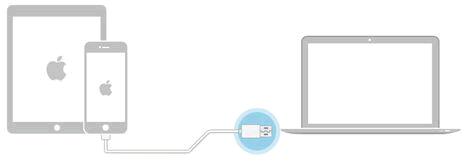
如何让Win10系统电脑与iPhone手机连接
将手机文件导入电脑:
1、准备好数据线,插入电脑的USB接口,连接电脑,此时显示的是充电模式,没有安装iTunes的会提示安装,下载最新版本。

2、安装后,IPHONE的驱动也就有了,这样在手机端会显示“信任此电脑”点击信任就可以了。
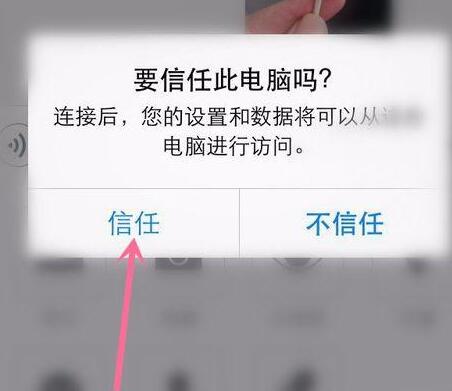
3、鼠标左键双击桌面,打开此电脑,可以看到已经显示出Iphone了,我们双击鼠标左键打开即可。
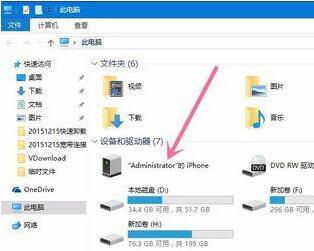
4、看看,是不是内存已经用了很多,如果下次还要拍视频、照片怎么办呢?我们可以把占用空间较大的视频、或者重要的视频保存到电脑内。具体看图。
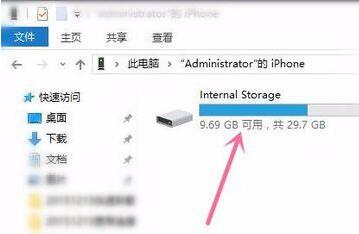
5、找到需要保存的视频资料,或者图片,鼠标右键单击选中,在鼠标左键选择复制,这样就可以了,把视频放在非系统盘。然后在手机内把已经复制的视频删除就可以了。
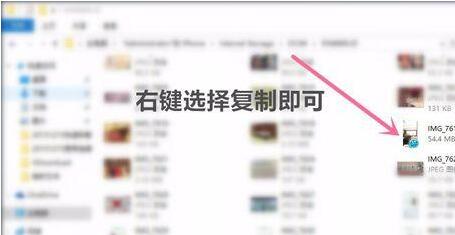
把电脑里的视频或其他文件传到Iphone内:
1、我们需要借助爱思助手软件(苹果手机在电脑上的管理设备,需要下载)来完成。
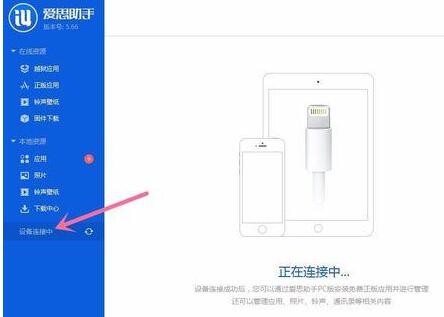
2、连接后选择,影音。继续打开,具体看图。
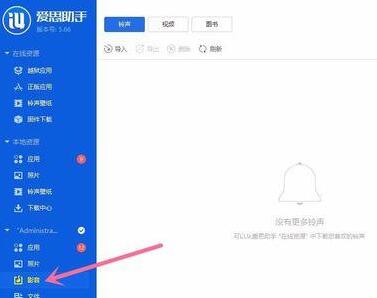
3、可以选择导入铃声 ,具体看图。
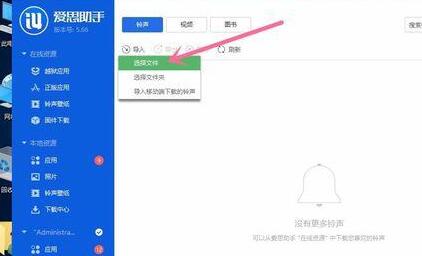
4、主要讲一下如何导入视频,首先要安装Iphone用的视频播放器,我们选择的是百度的播放器。鼠标左键点击,然后选择导入。
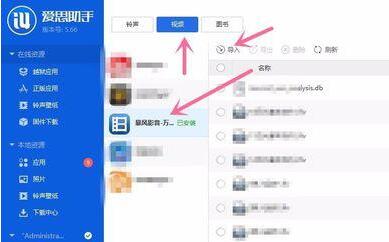
5、选择我们需要导入的视频,点击“打开”,这样我们电脑内的视频文件就可以导入到Iphone内了。
热门教程
热门系统下载
热门资讯





























